6 лучших способов создать заполняемый PDF-файл
Опубликовано: 2022-07-30Вы хотите создать заполняемый PDF ? и Вы ищете лучшее программное обеспечение для создания? Тогда эта статья как раз для вас. В этой статье я обсудил пошаговую процедуру, связанную с легким созданием заполняемого PDF-файла. Итак, пройдитесь по статье и прочитайте ее полностью до конца.
Оглавление
Что такое заполняемый PDF?
Заполняемый PDF-файл — это PDF-файл, который можно редактировать без использования какого-либо программного обеспечения для редактирования PDF-файлов. Эти PDF-файлы можно открывать, просматривать и редактировать всеми новейшими программами для просмотра PDF-файлов. Еще одна вещь, которую следует отметить, это то, что PDF-файлы на основе XFA доступны только в Adobe. Это форматы, которые часто используются для редактирования или изменения имеющихся в них данных. Другими словами, это электронный формат, который позволяет вам легко редактировать.
Заполняемые форматы файлов PDF — это формат PDF, позволяющий взаимодействовать с пользователями, позволяя им отвечать или заполнять форму при просмотре ее в программе чтения PDF.
Как создать заполняемый PDF
Видеоурок
Мы предоставили эту статью в виде видеоурока для удобства наших читателей. Если вам интересно читать, вы можете пропустить видео и начать читать.
1. Adobe Acrobat DC
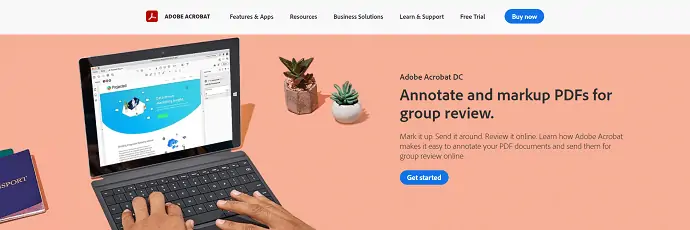
Adobe Acrobat DC — ведущее программное обеспечение для работы с файлами PDF. Это помогает легко просматривать, редактировать и комментировать файлы PDF. Поскольку это синхронизируется с творческим облаком Adobe, вы можете получить доступ к своим данным из любого места и в любое время. Он предоставляет бесплатную пробную версию в течение ограниченного времени.
Особенности
- Легко использовать
- Доступ в любое время и в любом месте
- Регулярные обновления
- Специальные предложения для студентов
Цены
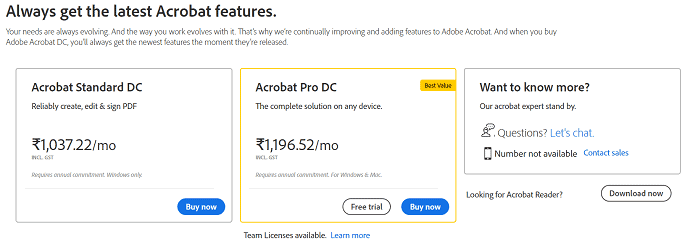
Как создать заполняемый PDF-файл с помощью Adobe Acrobat DC
Видеоурок
Мы предоставили этот контент в виде видеоурока для удобства наших читателей. Если вам интересно читать, вы можете пропустить видео и начать читать.

В этом разделе я покажу вам шаги, необходимые для создания заполняемого PDF-файла с помощью Adobe Acrobat DC.
Общее время: 5 минут
ШАГ-1: Загрузите и установите
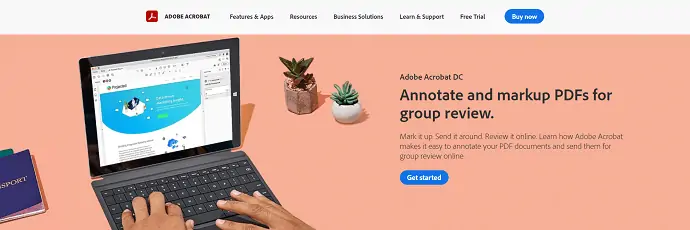
Во-первых, посетите официальный сайт Adobe Acrobat DC. Скачайте и установите приложение на свой компьютер.
ШАГ 2: Подготовьте форму

Запустите приложение и нажмите на опцию «Инструменты» , расположенную в левом верхнем углу. Затем вы найдете все инструменты в стиле сетки. Нажмите на опцию «Подготовить форму» , представленную в разделе « Формы и подпись ».
ШАГ 3: Подготовьте параметры формы
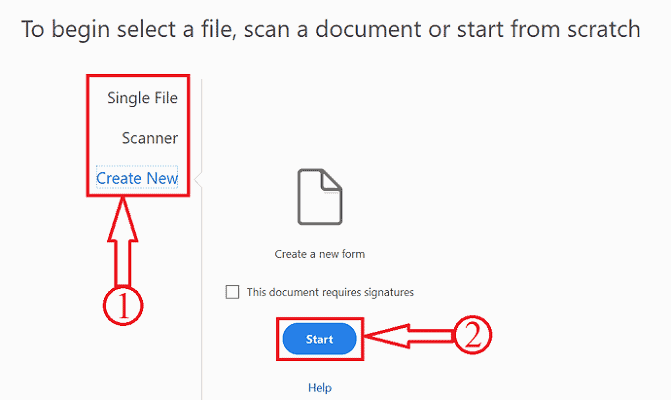
После нажатия на опцию «Подготовить форму» вы будете перенаправлены на страницу параметров. Здесь вы найдете три варианта, такие как «Один файл», «Сканер» и «Создать новый».
Один файл — для импорта файла PDF, который вы хотите создать в виде заполняемой формы PDF.
Сканер — для сканирования и редактирования документа в заполняемый PDF-документ.
Создать новый — чтобы начать создание заполняемого PDF-документа с нуля.
Здесь я выбираю опцию «Создать новый» .
ШАГ-4: Рабочий интерфейс
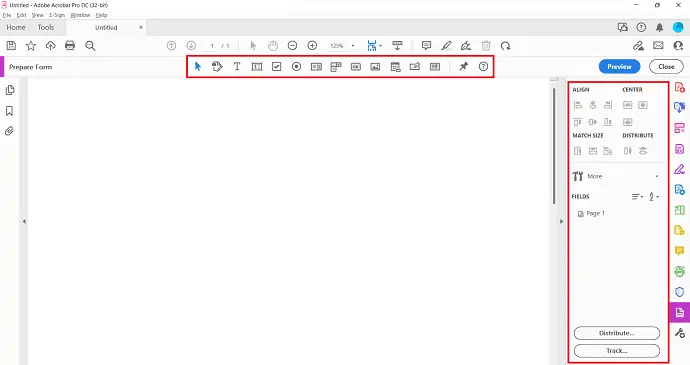
После выбора опции «Форма» вы будете перенаправлены в рабочую область. На верхней панели вы найдете инструменты, необходимые для создания заполняемого PDF. В то время как справа вы найдете диалоговое окно, и оттуда вы можете изменить / настроить вставленные заполняемые элементы в документе PDF.
ШАГ 5: Сохранение файла
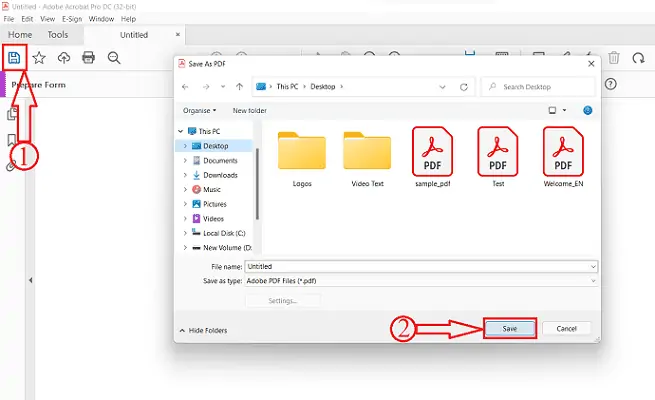
После добавления заполняемых элементов в PDF нажмите кнопку «Сохранить» в левом верхнем углу. Затем появится окно. Выберите место назначения в этом окне и нажмите «Сохранить» .
Поставлять:
- PDF-документ,
- Adobe Акробат DC
2. Wondershare PDFelement
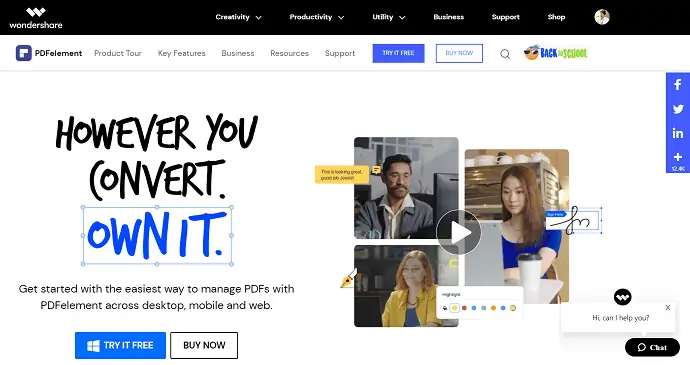
Wondershare PDFelement позволяет за короткое время создать заполняемый PDF-файл. Если вы хотите создать заполняемый PDF-файл по более низкой цене по сравнению с Adobe Acrobat DC, PDFelement — лучший вариант для вас. Это лучший и самый простой способ управления файлами PDF на настольных компьютерах, мобильных устройствах и в Интернете.
- ШАГ-1: Посетите официальный сайт Wondershare PDFelement. Скачайте и установите приложение на свой компьютер.
- ШАГ 2: Запустите приложение и нажмите «Открыть файлы» . Затем всплывет окно. Выберите файл из этого окна и нажмите «Открыть» .

- ШАГ 3: После импорта файла нажмите «Форма» в верхнем меню. Там вы найдете множество вариантов в этом разделе. В этом разделе доступны такие параметры, как «Добавить текст», «Добавить флажок», «Добавить кнопку соотношения», «Добавить поле со списком», «Добавить список», «Добавить кнопку», «Добавить изображение», «Добавить цифровую подпись» и восстановить данные по умолчанию в поле формы. Используйте варианты в соответствии с необходимостью.

- ШАГ-4: Нажмите «Дополнительно» , после чего откроется раскрывающийся список. Нажмите на опцию «Распознать форму» , чтобы выделить заполняемые форматы, присутствующие в документе. Вы можете легко редактировать и добавлять заполняемые элементы в документ. После завершения редактирования щелкните ползунок для предварительного просмотра, чтобы увидеть, как выглядит заполняемый PDF-файл.
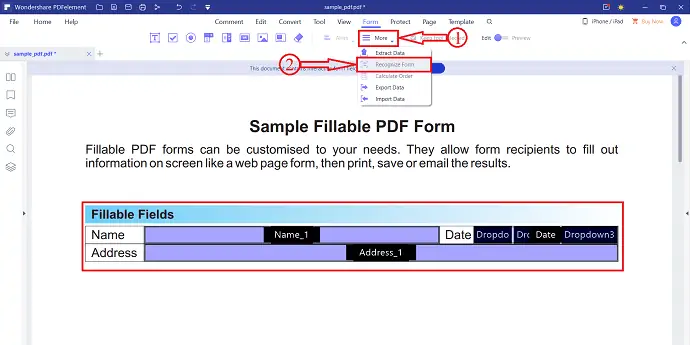
3. Джотформ
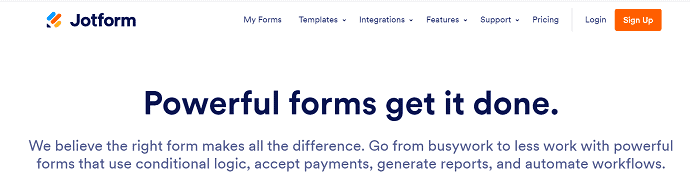
Jotform — лучший онлайн-инструмент PDF, который поможет вам легко создать заполняемую форму PDF. Он имеет очень чистый и достойный пользовательский интерфейс со всеми инструментами и форматами. Он предоставляет все заполняемые элементы в виде пресетов. Таким образом, пользователю будет очень легко вставлять и редактировать пресет. Услуги Jotform доступны как бесплатно, так и платно.
Особенности джотформ
- PDF-редактор
- Построитель отчетов
- Jotform Входящие 2.0
- Умные PDF-формы
- Мобильные формы
- Условная логика и многое другое.
Цены
Jotform доступен в четырех различных планах. Например, стартер, бронза, серебро и золото. Планы и цены всех планов представлены на скриншоте ниже.
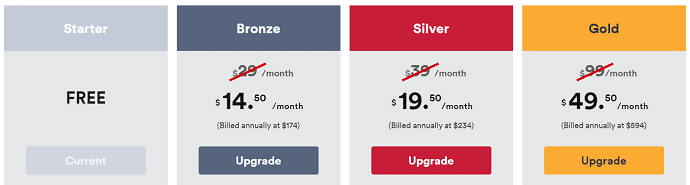
Как создать заполняемую PDF-форму

- ШАГ-1: Посетите сайт Jotform, и интерфейс будет выглядеть так, как показано на снимке экрана ниже. Там вы найдете две опции, такие как «Создать заполняемую форму PDF» и «Преобразовать PDF в заполняемую форму». Нажмите «Создать», чтобы начать создание заполняемой формы.
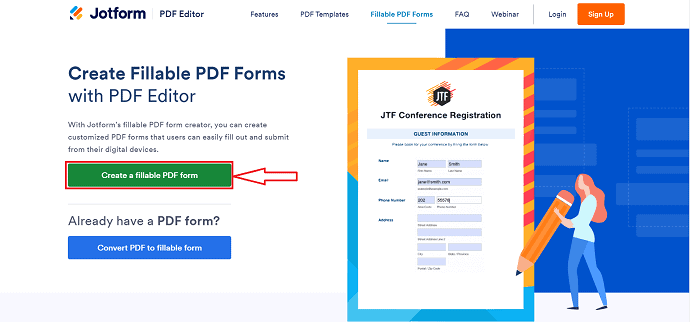
- ШАГ 2: Он перенаправит вас на страницу, где вы найдете такие параметры, как « Пусто» и «Импорт». Выберите вариант «Пусто», если вы хотите начать создание заполняемой формы PDF с нуля. В противном случае выберите параметр «Импорт», если у вас уже есть заполняемая форма PDF. Здесь я выбираю пустую опцию, нажимая «Создать новую форму PDF» .
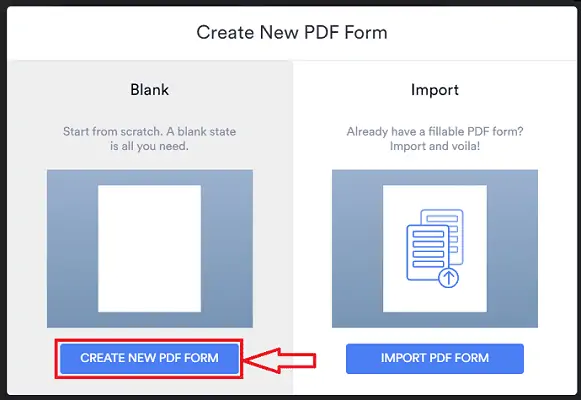
- ШАГ-3: Затем вы будете перенаправлены в рабочее пространство Jotform. Там, в середине окна, вы найдете пустое место для добавления заполняемых элементов формата. В то время как с левой стороны вы найдете элементы для вставки в форму. Просто нажмите на элементы, которые нужно добавить, и настройте их в нужном месте с помощью функции перетаскивания.
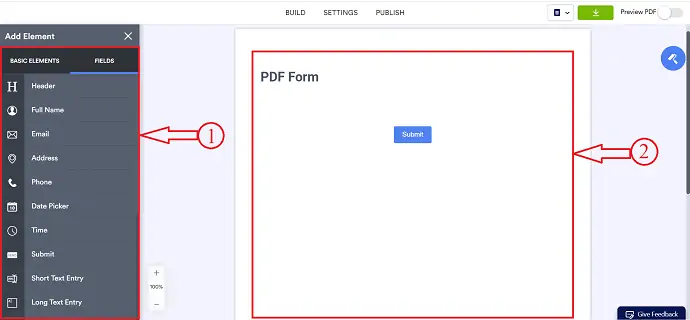
- ШАГ 4: После добавления всех необходимых заполняемых элементов щелкните ползунок «Предварительный просмотр», чтобы просмотреть файл PDF. Если вы чувствуете, что все в порядке, нажмите «Загрузить» . И все, PDF-файл загружается автоматически.
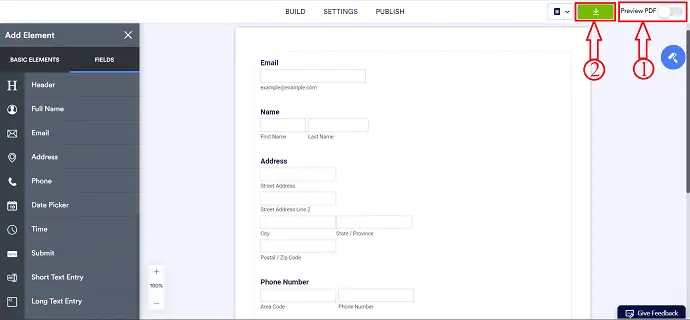
4. Сейда
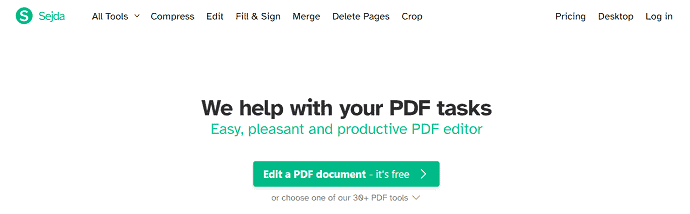
Sejda — это онлайн-сайт для создания заполняемой онлайн-формы PDF. Вы можете воспользоваться всеми его основными функциями бесплатно, и если вы хотите использовать инструменты премиум-класса, вам необходимо обновить план, подписавшись на Sejda.
Достопримечательности Сейды
- Доступно на Mac, Windows, Android, iPhone и планшетах
- Позволяет входить в систему с помощью Dropbox, Google Drive и Onedrive.
- Легко использовать
Цены
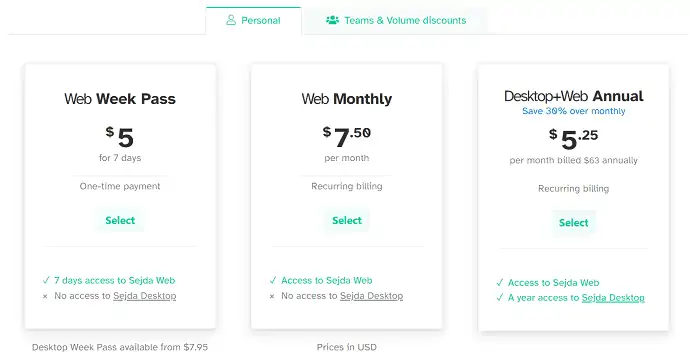
Как создать заполняемую форму с помощью Sejda
- ШАГ-1: Посетите официальный сайт Sejda's Fillable PDF, и интерфейс будет выглядеть так, как показано на снимке экрана ниже. Там вы найдете две опции, такие как загрузка PDF-файла и начало с пустого документа. Здесь я выбираю вариант «Начать с пустого документа».
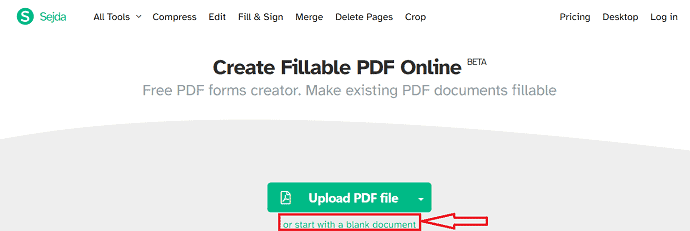
- ШАГ 2: Затем вы будете перенаправлены в рабочую область Sejda, и там вы найдете пустое пространство, а в верхней части этого пустого пространства находятся такие элементы, как Label, Whiteout, Text Field, Textarea, Radio, Checkbox и Dropdown .

- ШАГ 3: Просто выберите элемент и щелкните пустое место, чтобы добавить его в любом месте документа. и после добавления нажмите «Применить изменения» , чтобы сохранить изменения, внесенные в документ.
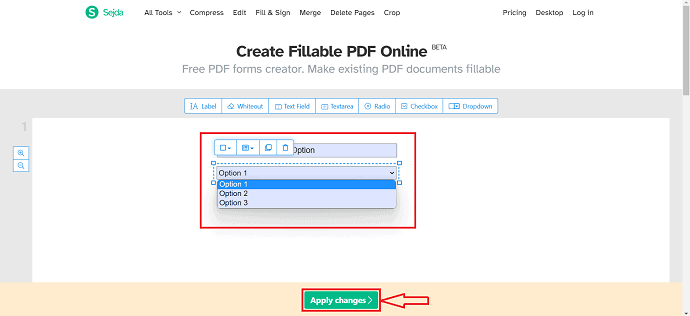
- ШАГ-4: После нажатия кнопки «Применить изменения» вы будете перенаправлены на страницу загрузки. Там вы найдете вариант загрузки, а также множество других вариантов, чтобы поделиться документом прямо оттуда. Нажмите на кнопку «Скачать» , чтобы загрузить документ на свой компьютер.
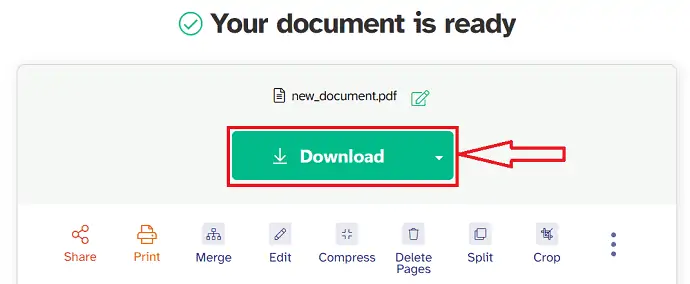
5. Сода PDF
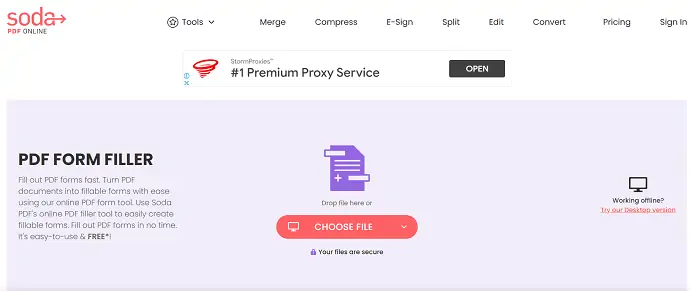
SodaPDF — это еще один сайт, который поможет вам создать заполняемую форму PDF онлайн. Он предоставляет множество инструментов для работы с файлами PDF. Сервисы SodaPDF доступны как в бесплатной, так и в премиальной версиях. Вы также можете скачать и использовать настольную версию.
Особенности
- Доступен как в настольной, так и в онлайн-версии
- Легко использовать
- Инструменты преобразования
- Электронная подпись
Как сделать заполняемый PDF-файл с помощью SodaPDF
- ШАГ-1: Посетите официальный сайт Soda PDF. Там вы найдете возможность импортировать/загружать файл PDF. Нажмите на опцию «Выбрать файл», после чего появится всплывающее окно. Выберите файл из этого окна и нажмите «Открыть» .
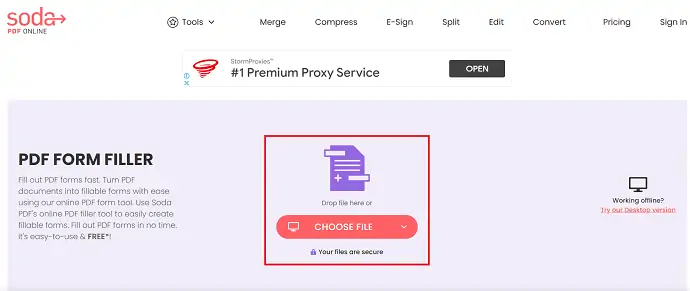
- ШАГ 2: После импорта вы увидите интерфейс, как показано на скриншоте ниже. Нажмите на опцию «Форма» , расположенную в верхнем меню, и затем вы найдете множество опций в этом разделе. Нажав на документ , вы откроете еще несколько опций, нажав на элементы, присутствующие в документе.
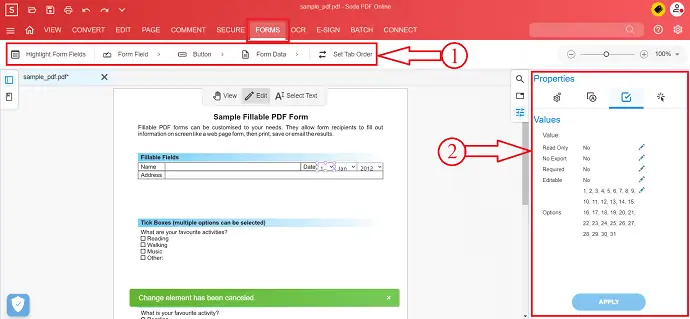
- ШАГ 3: После завершения добавления и редактирования заполняемых элементов нажмите кнопку «Сохранить» , расположенную в верхнем левом углу, чтобы загрузить файл.
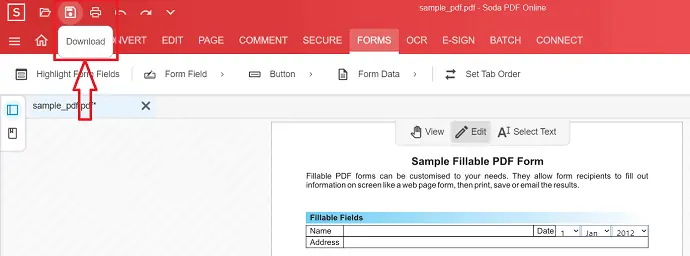
6. Докфлай
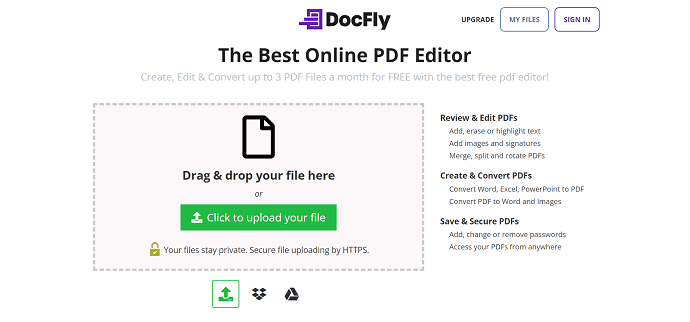
DocFly — один из популярных сайтов для создания заполняемых PDF-форм. У него миллионы пользователей по всему миру. Это все из-за услуг и инструментов, предоставляемых пользователям. Это позволяет редактировать файлы PDF из любого места одним щелчком мыши.
- ШАГ 1: Посетите сайт DocFly, и там вы найдете две опции, такие как «Загрузить файл PDF» и «Создать форму на пустой странице». Здесь я выбираю опцию «Пустая страница». Так что я могу начать создавать новую заполняемую PDF-форму.
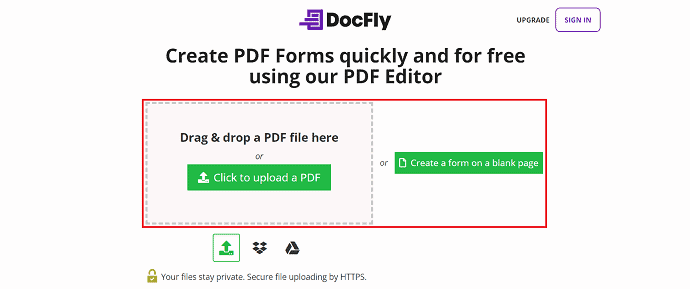
- ШАГ 2: Затем вы увидите интерфейс рабочей области, как показано на снимке экрана ниже. В верхней части вы найдете три параметра, такие как « Редактор», «Создатель форм» и «Организовать». Нажмите на опцию Form Creator, и отобразятся еще несколько подопций, таких как Select, Text, Text Field, Paragraph field, Checkbox field, Radio field и т . д. Используйте эти параметры для создания заполняемой формы.
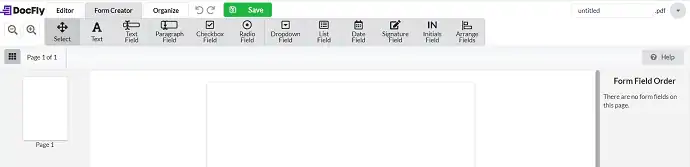
- ШАГ 3: После завершения создания заполняемого PDF-файла нажмите кнопку «Сохранить» , расположенную вверху. Тогда вы получите возможность экспорта. Нажмите на него, и он покажет различные параметры, такие как « Загрузить», «Печать», «Экспорт в папку Drop» и «Экспорт на диск Google», чтобы экспортировать окончательную форму PDF.
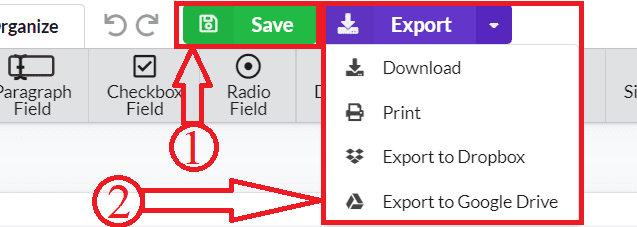
Вывод
Это несколько методов, которые помогут вам легко и быстро создавать заполняемые формы PDF. В этой статье вы найдете как автономные, так и онлайн-методы создания заполняемых PDF-форм. Среди вышеуказанных методов я рекомендую выбрать Adobe Acrobat DC и Wondershare PDFelement для лучших условий работы по сравнению с другими методами.
Я надеюсь, что этот урок помог вам узнать о 6 лучших методах создания заполняемых PDF-файлов . Если вы хотите что-то сказать, дайте нам знать через разделы комментариев. Если вам понравилась эта статья, поделитесь ею и подпишитесь на WhatVwant в Facebook, Twitter и YouTube, чтобы получать дополнительные технические советы.
Как создать заполняемый PDF – часто задаваемые вопросы
Можете ли вы заполнить PDF-форму онлайн?
Да, онлайн-инструмент Acrobat Fill & sign можно безопасно использовать в любом веб-браузере для заполнения формы и подписания PDF-файла.
Безопасен ли pdfFiller?
pdfFiller соответствует основным стандартам и нормам безопасности, таким как PCI DSS, HIPAA, SOC 2 и акту US ESIGN от 2000 года.
Что такое наполнитель SarahPDF?
Sarahpdf — это документ Word, который необходимо отправить по определенному адресу, чтобы предоставить некоторую информацию.
В чем разница между PDF и PDF A?
Основное различие между PDF/A и PDF заключается в том, что первый предназначен для архивирования документов, которые могут быть восстановлены в случае необходимости.
Почему я не могу заполнить заполняемый PDF?
Если вы не можете ввести текст в поле формы в PDF-файле, это может быть связано со средством просмотра PDF-файлов по умолчанию в браузере. Заполняемые формы требуют Adobe Acrobat или Adobe Reader/Acrobat DC для заполнения в Интернете или на вашем компьютере.
